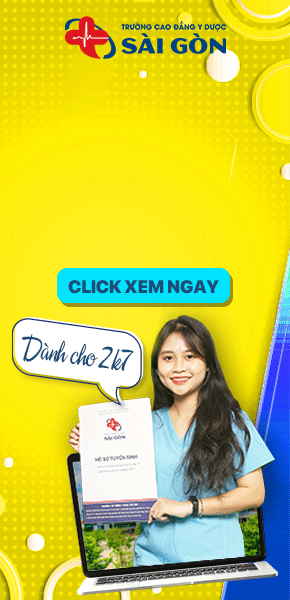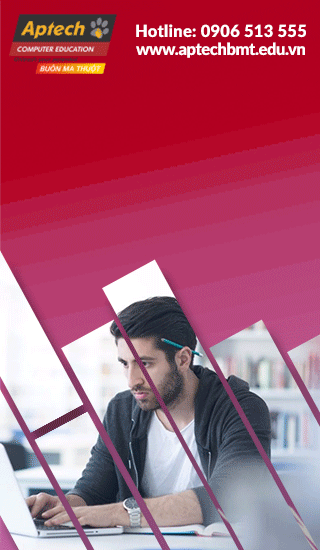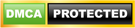Các phím tắt giúp bạn sử dụng Word, Excel, Power Point thành thạo
Cập nhật: 07/12/2022Các phím tắt tiện lợi trong Excel, Word hay Power Point sẽ giúp bạn thao tác nhanh hơn, thuận tiện lợi khi làm việc.
| Like và Theo dõi Fanpage Tuyển sinh số (https://www.facebook.com/tuyensinhso/) để cập nhật thêm nhiều tin tức tuyển sinh và tài liệu ôn thi học kì, ôn thi THPT quốc gia. |
Phím tắt trong Word
1. Sử dụng phím Ctrl+Shift
Ta có các tổ hợp phím như sau:
Ctrl + Shift + A: Viết in hoa toàn bộ văn bản.
Ctrl + Shift + C: Copy định dạng đoạn văn bản.
Ctrl + Shift + V: Dán định dạng đoạn văn bản.
Ctrl + Shift + N: Xóa tất cả định dạng kể cả căn lề.
Ctrl + Shift + G: Xem thông tin một đoạn.
Ctrl + Shift + M: Xóa định dạng của Ctrl + M.
Ctrl + Shift + Tab: Thực hiện sau khi thanh menu được kích hoạt dùng để chọn giữa các thanh menu và thanh công cụ.
Ctrl + Shift + C: Sao chép toàn bộ định dạng vùng dữ liệu.
Ctrl + Shift + Home: Lệnh tạo vùng chọn từ vị trí hiện tại lên đầu văn bản.
Ctrl + Shift + End: Lệnh tạo vùng chọn từ vị trí hiện tại xuống cuối văn bản.
2. Sử dụng phím Ctrl
Ta sẽ có các tổ hợp phím như sau:
- Ctrl + Space: Xóa định dạng đoạn văn bản.
- Ctrl + N: Mở một trang văn bản mới.
- Ctrl + H: Mở hộp thoại thay thế từ/cụm từ trong văn bản.
- Ctrl + P: Mở cửa sổ thiết lập in ấn.
- Ctrl + Z: Quay lại thao tác trước đó.
- Ctrl + Y: Khôi phục hiện trạng sau khi bạn sử dụng phím tắt Ctrl + Z.
- Ctrl + E: Căn đoạn văn bản ra giữa.
- Ctrl + L: Căn lề trái cho văn bản.
- Ctrl + R: Căn lề phải cho văn bản.
- Ctrl + M: Đầu dòng thụt vào 1 đoạn.
3. Sử dụng phím Alt
Ta có các tổ hợp phím sau:
- Alt + Spacebar: Hiển thị menu hệ thống.
- Alt + Home: Về ô đầu tiên của dòng hiện tại.
- Alt + End: Về ô cuối cùng của dòng hiện tại.
- Alt + Page up: Về ô đầu tiên của cột.
- Alt + Page down: Về ô cuối cùng của cột.
4. Sử dụng phím Shift
Ta có các tổ hợp phím sau:
- Shift + Tab: Di chuyển đến mục đã chọn/ nhóm đã chọn phía trước.
- Shift + mũi tên phải: Chọn 1 kí tự phía sau.
- Shift + mũi tên trái: Chọn 1 kí tự phía trước.
- Shift + mũi tên hướng lên: Chọn 1 hàng phía trên.
- Shift + mũi tên hướng xuống: Chọn 1 hàng phía dưới.
Phím tắt trong Excel
1. Phím tắt định dạng ô
- F2: Để chỉnh sửa một ô
- Ctrl + C, Ctrl + V: Để sao chép và dán các ô
- Ctrl + I, Ctrl + B: Để in nghiêng và làm đậm phông chữ
- Alt + H + A + C: Căn giữa nội dung ô
- Alt + H + H: Tô màu ô
- Alt + H + B: Để thêm đường viền
- Ctrl + Shift +_: Để loại bỏ đường viền phác thảo
- Ctrl + Shift + &: Để thêm đường viền vào các ô đã chọn
- Tab: Để chuyển sang ô tiếp theo
- Shift + Tab: Để di chuyển đến ô trước đó
- Ctrl + Shift + Mũi tên phải: Để chọn tất cả các ô bên phải
- Ctrl + Shift + Mũi tên trái: Để chọn tất cả các ô bên trái
- Ctrl + Shift + Mũi tên xuống: Để chọn cột từ ô đã chọn đến cuối bảng
- Ctrl + Shift + Mũi tên lên: Để chọn tất cả các ô phía trên ô đã chọn
- Ctrl + Shift + Mũi tên xuống: Để chọn tất cả các ô bên dưới ô đã chọn
Chúng ta sẽ tìm hiểu cách thêm nhận xét vào một ô, cách chèn thời gian hiện tại, ngày hiện tại, kích hoạt bộ lọc và thêm siêu liên kết vào một ô…
- Shift + F2: Để thêm nhận xét vào một ô
- Shift + F10 + D: Để xóa một bình luận ô
- Ctrl + H: Để hiển thị tìm và thay thế
- Ctrl + Shift + L: Để kích hoạt bộ lọc
- Ctrl + ;: Để chèn ngày hiện tại
- Ctrl + Shift + : : Để chèn thời gian hiện tại
- Ctrl + K: Để chèn một liên kết
- Ctrl + Shift + $: Để áp dụng định dạng tiền tệ
- Ctrl + Shift +%: Để áp dụng định dạng phần trăm
2. Phím tắt định dạng hàng và cột
- Shift + Dấu cách: Để chọn toàn bộ hàng
- Ctrl + Dấu cách: Để chọn toàn bộ cột
- Alt + H + D + C: Để xóa một cột
- Shift + Dấu cách, Ctrl + -: Để xóa một hàng
- Ctrl + 9: Để ẩn hàng đã chọn
- Ctrl + Shift + 9: Để hiện hàng đã chọn
- Ctrl + 0: Để ẩn một cột đã chọn
- Ctrl + Shift + 0: Để hiện một cột đã chọn
- Alt + Shift + Mũi tên phải: Để nhóm các hàng hoặc cột
- Alt + Shift + Mũi tên trái: Để hủy nhóm các hàng hoặc cột
Ngoài ra Excel còn loạt phím tắt phổ biến khác mà các bạn cũng thường xuyên sử dụng bao gồm:
- Ctrl + A: Để chọn tất cả nội dung trong sổ làm việc.
- Ctrl + B: Để chuyển sang đậm các ô được đánh dấu.
- Ctrl + D: Để điền vào ô đã chọn với nội dung của ô ngay trên.
- Ctrl + G: Để nhảy đến một khu vực nhất định bằng một lệnh duy nhất.
- Ctrl + I: Để in nghiêng nội dung ô.
- Ctrl + L: Để mở hộp thoại tạo bảng.
- Ctrl + P: Để in sổ làm việc.
- Ctrl + R: Để điền vào ô đã chọn với nội dung của ô bên trái.
- Ctrl + U: Để gạch chân các ô được đánh dấu.
- Ctrl + Z: Để hoàn tác hành động cuối cùng.
- Ctrl + 1: Để định dạng nội dung ô.
- Ctrl + 5: Để gạch ngang trong một ô.
- Ctrl + 8: Để hiển thị các ký hiệu phác thảo.
- Ctrl + `: Để thay đổi chế độ xem từ hiển thị giá trị ô thành công thức.
- Ctrl + ': Để sao chép công thức từ ô trên.
- Ctrl + Shift + =: Để chèn cột và hàng.
- Ctrl + Shift + ~: Để chuyển đổi giữa hiển thị các công thức Excel hoặc giá trị của chúng trong ô.
- Ctrl + Shift + Phím cách: Để chọn toàn bộ workbook.
- Ctrl + Home: Để chuyển hướng đến ô A1.
- Ctrl + Shift + F: Để mở menu phông chữ dưới các ô định dạng.
- Ctrl + Shift + O: Để chọn các ô chứa nhận xét.
- Ctrl + Drag: Để kéo và sao chép một ô hoặc một trang tính trùng lặp.
- Ctrl + Shift + Drag: Để kéo và chèn bản sao.
- Ctrl + Mũi tên lên: Để chuyển đến ô trên cùng trong cột hiện tại.
- Ctrl + Mũi tên xuống: Để nhảy đến ô cuối cùng trong cột hiện tại.
- Ctrl + Mũi tên phải : Để đi đến ô cuối cùng trong một hàng đã chọn.
- Ctrl + Mũi tên trái: Để nhảy trở lại ô đầu tiên trong một hàng đã chọn.
- Ctrl + End: Để chuyển đến ô cuối cùng trong sổ làm việc.
- Alt + Page down: Để di chuyển màn hình sang phải.
- Alt + Page Up: Để di chuyển màn hình sang trái.
- Ctrl + F2: Để mở cửa sổ xem trước khi in.
- Ctrl + F1: Để mở rộng hoặc thu gọn dải băng.
- Alt + F + T: Để mở các tùy chọn.
- F3: Để dán tên ô nếu ô đã được đặt tên.
- Enter: Để hoàn thành việc nhập vào một ô và chuyển sang ô tiếp theo.
- Shift + Mũi tên phải: Để mở rộng vùng chọn ô sang bên phải.
- Shift + Mũi tên trái: Để mở rộng vùng chọn ô sang trái.
- Shift + Space: Để chọn toàn bộ hàng.
- Alt + H: Để chuyển đến tab Home của thanh Ribbon.
- Alt + N: Để chuyển đến tab Insert của thanh Ribbon.
- Alt + P: Để chuyển đến tab Page Layout của thanh Ribbon.
- Alt + M: Để chuyển đến tab Formulas của thanh Ribbon.
- Alt + R: Để chuyển đến tab Review của thanh Ribbon.
- Alt + W: Để chuyển đến tab View của thanh Ribbon.
- Alt + Q: Để chuyển nhanh đến công cụ tìm kiếm.
- Alt + Enter: Để bắt đầu một dòng mới trong một ô hiện tại.
- F9: Để tính toán workbook.
- Shift + F9: Để tính toán một workbook đang hoạt động.
- Ctrl + Alt + F9: Để buộc tính toán tất cả các workbook.
- Ctrl + F3: Để mở trình quản lý tên.
- Ctrl + Alt + +: Để phóng to bên trong workbook.
- Ctrl + Alt +: Để thu nhỏ bên trong workbook.
- Alt + 1: Để bật Autosave.
- Alt + 2: Để lưu workbook.
- Alt + F + E: Để xuất workbook.
- Alt + F + Z: Để chia sẻ workbook.
- Alt + F + C: Để đóng và lưu workbook.
- Alt hoặc F11: Để bật hoặc tắt các thủ thuật phím.
- Alt + Y + W: Để biết Microsoft Excel có gì mới.
- F1: Để mở trợ giúp Microsoft Excel.
Phím tắt trong Power Point
1. Các phím tắt cơ bản
|
Phím tắt |
Công dụng |
|
Ctrl + N |
Tạo slide thuyết trình mới |
|
Ctrl + O |
Mở bài thuyết trình đã lưu |
|
Ctrl + S |
Lưu bài thuyết trình |
|
F12 hoặc Alt + F2 |
Mở hộp thoại Save As |
|
Ctrl + W hoặc Ctrl + F4 |
Đóng file thuyết trình đang làm |
|
Ctrl + Q |
Lưu và đóng trang thuyết trình |
|
Ctrl + Z |
Hoàn tác một thao tác đã thực hiện |
|
Ctrl + Y |
Thực hiện lại một một thao tác |
|
Ctrl + F2 |
Chế độ xem trước bản in (Preview View) |
|
F1 |
Mở hộp thoại Help ( trợ giúp) |
|
F7 |
Kiểm tra chính tả |
|
Alt hoặc F10 |
Hiển thị các phím tắt cho các tab trên Ribbon |
|
Ctrl + F1 |
Hiển thị hoặc ẩn thanh Ribbon |
|
Ctrl + F |
Tìm kiếm trong bài thuyết trình |
|
Alt + F |
Mở thẻ tab |
|
Alt + H |
Chuyển đến tab Home |
|
Alt + N |
Mở tab Insert |
|
Alt + G |
Mở tab Design |
|
Alt + K |
Chuyển đến tab Transitions |
|
Alt + A |
Chuyển đến tab Animations |
|
Alt + S |
Chuyển đến tab Slide Show |
|
Alt + R |
Chuyển đến tab Review |
|
Alt + W |
Chuyển đến tab View |
|
Alt + X |
Chuyển đến tab Add-ins |
|
Alt + Y |
Chuyển đến tab Help |
|
Ctrl + Tab |
Chuyển đổi giữa các bài thuyết trình đang mở |
|
Ctrl + P |
In Slide (Print) |
2. Các phím tắt trình chiếu slide
|
Phím tắt |
Công dụng |
|
F5 |
Bắt đầu bài thuyết trình |
|
B hoặc phím dấu chấm (.) |
Thay đổi màn hình thành đen trong quá trình trình chiếu, nhấn B một lần nữa để quay lại trình chiếu |
|
Phím W hoặc phím dấu phẩy (,) |
Để làm trắng màn hình hoặc trở lại màn hình trình chiếu |
|
Shift+F5 |
Bắt đầu trình chiếu từ slide hiện tại |
|
Ctrl + P |
Chú thích bằng công cụ Pen trong khi trình chiếu |
|
N hoặc Page Down |
Chuyển đến slide tiếp theo trong khi trình chiếu |
|
P hoặc Page Up |
Quay trở lại slide trước trong khi trình chiếu |
|
Ecs hoặc phím - |
Kết thúc trình chiếu |
|
Shift + F9 |
Bật/ tắt đường kẻ ô dạng lưới trong slide |
|
S hoặc + |
Để bật/tắt chế độ tự động trình chiếu |
|
Xem thêm: |
Jennie
Thông tin cần biết
- Cao Đẳng Y Dược Sài Gòn giảm 30% Học phí 2025

- Cao đẳng Y Khoa Phạm Ngọc Thạch miễn 30% học phí 2025

- Ma trận tham khảo đề thi THPT Quốc gia 2025 tất cả các môn
- Hướng dẫn chi tiết cách đăng ký dự thi tốt nghiệp THPT 2025 trực tuyến

- Bộ 20 đề luyện thi Đánh giá năng lực ĐH Quốc gia TP.HCM 2024

- Các trường Đại học mới công bố phương án tuyển sinh 2025

- Kỹ năng nhận biết các dạng biểu đồ trong đề thi Địa lý tốt nghiệp THPT

- Kinh nghiệm ôn thi và làm bài Đánh giá năng lực 2024

- Bộ GD&ĐT công bố cấu trúc đề thi tốt nghiệp THPT từ năm 2025

- Điểm xét tuyển IELTS vào các trường đại học năm 2025

- Đối tượng, điểm ưu tiên tuyển sinh ĐH
Điểm chuẩn đại học
Tin tức liên quan
 [THÔNG BÁO] Trường Cao đẳng Y Dược Sài Gòn miễn giảm học phí năm 2025
09:49 14/07/2023
Trường Cao đẳng Y Dược Sài Gòn công bố thông tin học phí, mã trường, điều kiện xét tuyển...
[THÔNG BÁO] Trường Cao đẳng Y Dược Sài Gòn miễn giảm học phí năm 2025
09:49 14/07/2023
Trường Cao đẳng Y Dược Sài Gòn công bố thông tin học phí, mã trường, điều kiện xét tuyển...
 [CĐ Y Khoa Phạm Ngọc Thạch] Chắc suất Cử nhân Y Dược chỉ cần tốt nghiệp THPT 2025
16:14 08/06/2024
Trường Cao đẳng Y Khoa Phạm Ngọc Thạch đang là địa chỉ đào tạo nhóm ngành Y Dược tại khu vực Tp....
[CĐ Y Khoa Phạm Ngọc Thạch] Chắc suất Cử nhân Y Dược chỉ cần tốt nghiệp THPT 2025
16:14 08/06/2024
Trường Cao đẳng Y Khoa Phạm Ngọc Thạch đang là địa chỉ đào tạo nhóm ngành Y Dược tại khu vực Tp....
 Đề thi thử tốt nghiệp THPT 2026 môn Tiếng Anh (có đáp án)
00:11 26/12/2025
Tuyển sinh số xin gửi tới các thí sinh đề thi thử tốt nghiệp THPT năm 2026 môn Tiếng Anh (có đáp...
Đề thi thử tốt nghiệp THPT 2026 môn Tiếng Anh (có đáp án)
00:11 26/12/2025
Tuyển sinh số xin gửi tới các thí sinh đề thi thử tốt nghiệp THPT năm 2026 môn Tiếng Anh (có đáp...
 Sổ tay công thức Toán ôn thi học kì 1 lớp 12 mới nhất
17:49 18/10/2025
Tuyển sinh số xin gửi tới các thí sinh sổ tay công thức Toán ôn tập học kì 1 lớp 12 dưới đây để...
Sổ tay công thức Toán ôn thi học kì 1 lớp 12 mới nhất
17:49 18/10/2025
Tuyển sinh số xin gửi tới các thí sinh sổ tay công thức Toán ôn tập học kì 1 lớp 12 dưới đây để...
 Danh sách các trường Đại học lấy điểm học bạ dưới 24 điểm
18:52 09/12/2025
Dưới đây là danh sách các trường Đại học xét học bạ dưới 24 điểm, các bạn tham khảo chọn ngành và...
Danh sách các trường Đại học lấy điểm học bạ dưới 24 điểm
18:52 09/12/2025
Dưới đây là danh sách các trường Đại học xét học bạ dưới 24 điểm, các bạn tham khảo chọn ngành và...
 Trọn bộ tài liệu ôn thi Đánh giá tư duy ĐH Bách khoa HN 2026
18:44 05/12/2025
ĐH Bách khoa Hà Nội đã phát hành Cẩm nang thi Đánh giá tư duy TSA 2026. Đây là tài liệu ôn tập...
Trọn bộ tài liệu ôn thi Đánh giá tư duy ĐH Bách khoa HN 2026
18:44 05/12/2025
ĐH Bách khoa Hà Nội đã phát hành Cẩm nang thi Đánh giá tư duy TSA 2026. Đây là tài liệu ôn tập...
 Từ năm 2027, bác sĩ phải thi đánh giá năng lực trước khi hành nghề
18:10 25/11/2025
Từ năm 2027, bác sĩ tốt nghiệp đại học sẽ chưa được hành nghề khám chữa bệnh ngay mà phải vượt...
Từ năm 2027, bác sĩ phải thi đánh giá năng lực trước khi hành nghề
18:10 25/11/2025
Từ năm 2027, bác sĩ tốt nghiệp đại học sẽ chưa được hành nghề khám chữa bệnh ngay mà phải vượt...

Chuyên trang thông tin Tuyển Sinh Số cung cấp thông tin tuyển sinh từ Bộ GD & ĐT và các trường ĐH - CĐ trên cả nước.
Nội dung thông tin tuyển sinh của các trường được chúng tôi tập hợp từ các nguồn:
- Thông tin từ các website, tài liệu của Bộ GD&ĐT và Tổng Cục Giáo Dục Nghề Nghiệp;
- Thông tin từ website của các trường;
- Thông tin do các trường cung cấp.
Giấy phép số 698/GP - TTĐT do Sở Thông tin và Truyền thông Hà Nội cấp ngày 25/02/2019.